您想在您的 WordPress 网站上展示一些注册用户吗?
突出您的用户可以创造一种社区意识并建立会员资格。然而,在拥有大量会员的网站上,随机显示一些用户是有意义的。
在本文中,我们将向您展示如何在 WordPress 网站上显示随机注册用户的列表。
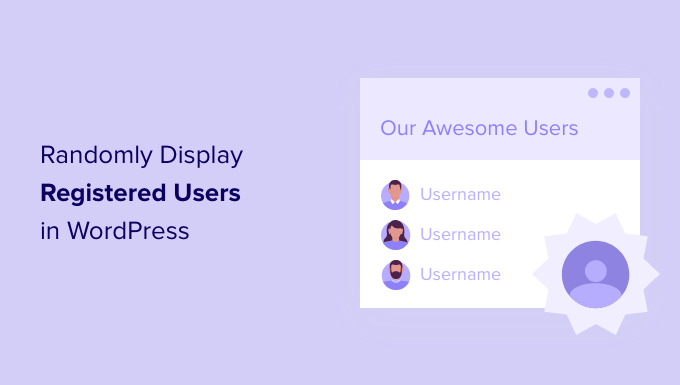
为什么在 WordPress 中随机显示注册用户?
如果您运行任何类型的允许用户注册的WordPress 网站,那么您可能需要突出显示您的注册用户。
无论您运行的是多作者博客、会员网站、在线课程、论坛还是其他类型的多用户网站,这都是一种有价值的做法。您的用户是您网站的超级明星,承认他们是有益的。
您可以通过多种方式突出显示网站上的用户和作者。例如,您可以添加作者信息框并显示最近注册的用户。
然而,流行的网站会发现很难将其所有成员包含在一个列表中。您可能希望在每次有人访问您的网站时显示一组不同的随机用户。
如何在WordPress中随机显示注册用户
要显示随机用户列表,您必须将代码添加到 WordPress 文件中。如果您以前没有这样做过,请参阅我们关于如何在 WordPress 中复制和粘贴代码的指南。
使用 WPCode 插件添加代码
在特定于站点的插件中,通常会找到包含将代码片段添加到主题的functions.php文件中的说明的WordPress 教程。
然而,问题在于,即使自定义代码片段中最微小的错误也可能会破坏您网站的运行方式。例如,如果代码存在问题,可能会导致您的网站无法访问。
相反,我们建议使用WPCode插件。WPCode 是一个易于使用、适合初学者的插件,可让您安全地将代码添加到 WordPress 网站的任何部分。
它将您的所有代码保存在一处,并防止您手动编辑主题文件时发生的错误。
也就是说,您需要安装并激活 WPCode 插件。如果您需要帮助,请阅读我们有关如何安装 WordPress 插件的指南。
激活后,您可以转到“代码片段” >>“+”添加片段。
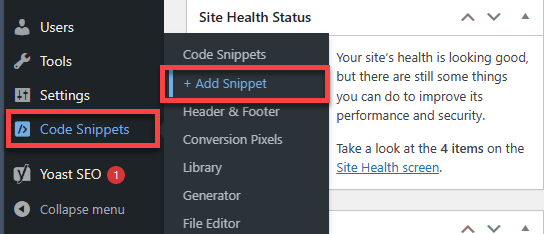
您将被发送到代码片段库,您可以在其中使用一系列代码片段。
但是,在这种情况下,我们将单击“添加您的自定义代码”将我们独特的代码片段添加到我们的网站。
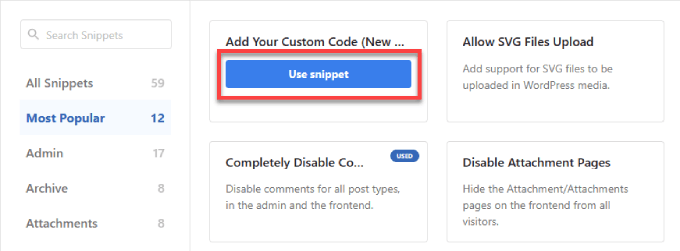
为代码片段命名,例如“随机用户”。确保将“代码类型”更改为“PHP 片段”。
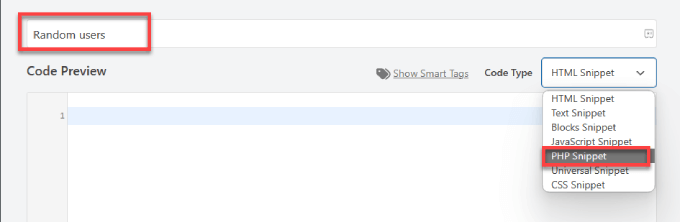
在“代码预览”框中添加以下代码片段:
| 123456789101112131415161718192021222324 | functionwpb_random_users() { global$wpdb; if( false === ( $usernames= get_transient( 'wpb_random_users_cache') ) ) { $usernames= $wpdb->get_results( "SELECT user_nicename, user_url, user_email FROM $wpdb->users ORDER BY RAND() LIMIT 5"); set_transient( 'wpb_random_users_cache', $usernames, REPLACE_WITH_SECONDS ); } $randomusers= '<ul class="random-users">'; // Display users in a list foreach( $usernamesas$username) { if( ! $username->user_url ) : $randomusers.= '<li>'. get_avatar( $username->user_email, 45 ) . $username->user_nicename . "</li>"; else: $randomusers.= '<li>'. get_avatar( $username->user_email, 45 ) . '<a href="'. $username->user_url . '">'. $username->user_nicename . "</a></li>"; endif; } $randomusers.= '</ul>'; return$randomusers;}add_shortcode( 'randomusers', 'wpb_random_users'); |
由
WPCode 中的内容应如下所示。
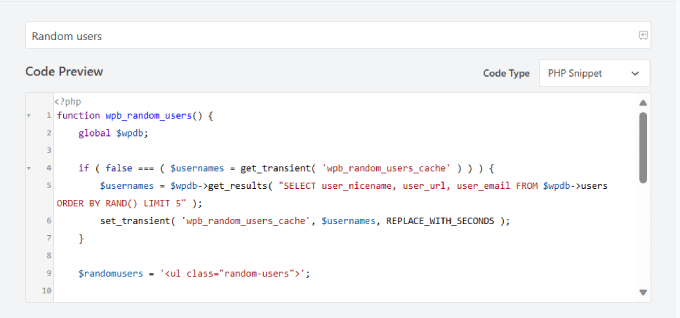
重要提示:您必须将“REPLACE_WITH_SECONDS”中的文本替换为您希望缓存过期的秒数。我们建议将此数字设置为至少 300,这将使缓存在 5 分钟(300 秒)后过期。低于此值可能会严重影响您的WordPress 网站的速度和性能。
这将创建一个包含五个随机用户的列表。您可以通过更改第 5 行“LIMIT 5”中的数字来在列表中添加更多或更少的用户。
该代码片段查询数据库中的 WordPress 用户表并选择随机行。然后,它将结果输出到项目符号列表中,其中包含用户的头像和姓名。如果用户在其个人资料中提供了网站 URL,那么它还会将该用户名链接到其网站。
添加代码片段后,将“非活动”开关切换为“活动”。现在单击“保存片段”按钮。
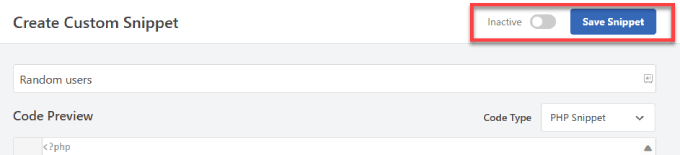
保存后,向下滚动到“插入方法”,然后单击“短代码”。复制 WPCode 生成的短代码。
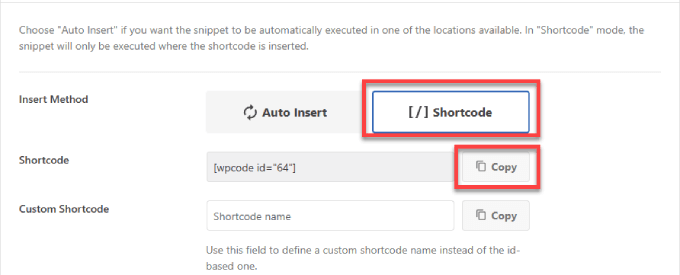
接下来,我们需要将短代码添加到侧面菜单或任何其他区域以显示注册用户列表。我们将介绍两种不同的方法。
在帖子或小部件中显示随机注册用户
这种方法对于初学者来说比较容易。它允许您使用以下短代码显示新注册的用户:
[randomusers] |
您可以将短代码粘贴到您希望显示随机注册用户列表的帖子、页面或小部件中。在本教程中,我们将将该列表添加到小部件中。
您需要导航到“外观”»“小部件”,然后单击“小部件”旁边的“加号”块插入器图标。
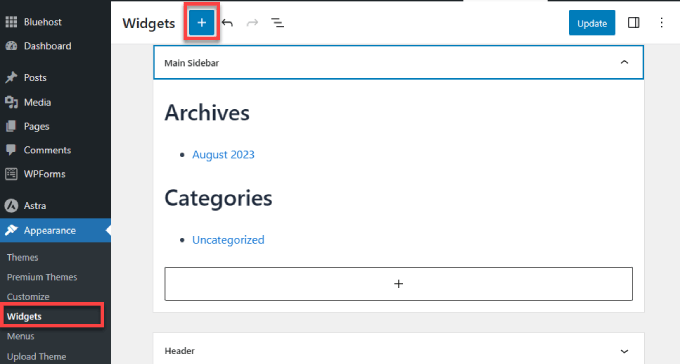
您需要找到并选择“短代码”块,然后将其拖动到侧边栏或其他小部件区域。
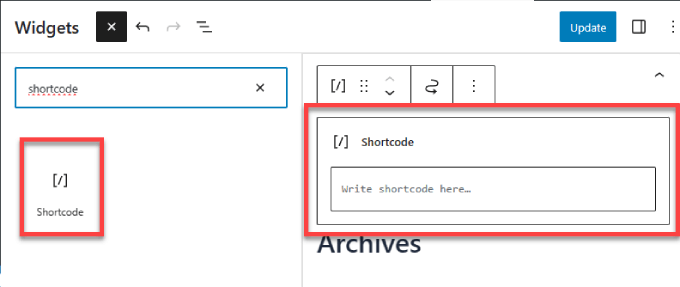
之后,您需要将上面从 WPCode 复制的短代码粘贴到“短代码”框中。
不要忘记单击“更新”按钮以使更改生效。
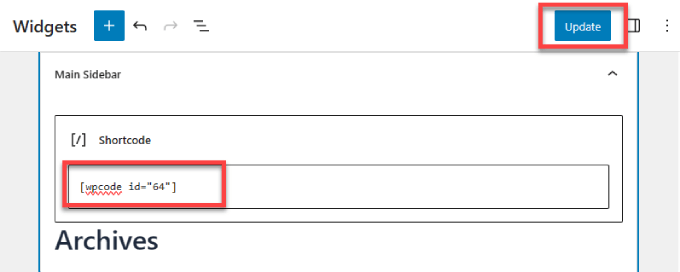
您可以按照相同的步骤将短代码添加到帖子或页面。请务必阅读我们有关如何在 WordPress 中添加自定义代码的指南,以便您可以更好地了解 WPCode。
现在您可以访问您的网站来查看随机注册用户的列表。要调整它们的显示方式,您需要将自定义 CSS 添加到您的网站。

在 WordPress 模板中显示随机注册用户
第二种方法是将模板标签添加到主题的模板文件中,例如 sidebar.php 或 footer.php。
要了解更多信息,请参阅我们的WordPress 模板层次结构备忘单,以帮助您找到正确的主题模板文件。
然后,在您希望显示注册用户列表的位置添加以下模板标记代码片段:
<?php wpb_random_users(); ?> |
由
我们希望本教程能帮助您学习如何在 WordPress 中随机显示注册用户。您可能还想查看我们有关如何获取免费 SSL 证书的指南,以及我们专家为小型企业精选的最佳商务电话服务。



